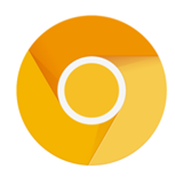如何修复谷歌浏览器中字体显示模糊的问题
如何修复谷歌浏览器中显示模糊的问题?在使用谷歌浏览器的时候,不少用户都遇到了各种问题,其中很多小伙伴都发现了浏览网页的时候经常会出现字体模糊的情况,这样我的浏览非常不方便,其实解决这个问题非常简单,只需要在设置里进行调整一下即可清晰地浏览各类页面。本篇文章给大家带来谷歌浏览器解决字体显示模糊现象方法教程,有需要的朋友赶紧来看看了解一下吧。

一、字体模糊对用户体验的影响
1、阅读困难与视觉疲劳
信息接收受阻:字体模糊会导致用户难以迅速准确地识别和吸收网页上的文字信息。这种阅读上的障碍迫使用户花费额外的时间和精力去辨认文字,这在需要大量阅读的场合尤其令人沮丧。
增加视觉负担:长时间努力聚焦于模糊不清的文字很可能导致眼睛疲劳。视觉疲劳会进一步降低阅读效率,并可能引发头痛和其他眼部不适,从而严重影响用户的整体浏览体验。
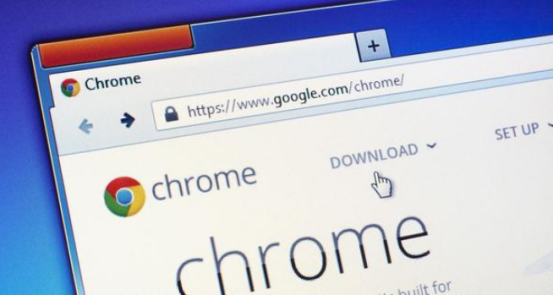
2、对视力健康的长期影响
可能加重近视:持续的视觉压力和不清晰的显示效果可能会加速视力下降,特别是在青少年和已经存在视力问题的群体中。
引发其他眼部问题:长期的视觉疲劳还有可能诱发更复杂的眼部疾病,如干眼症和视网膜问题,这些问题都可能对用户的健康造成不可逆转的损害。
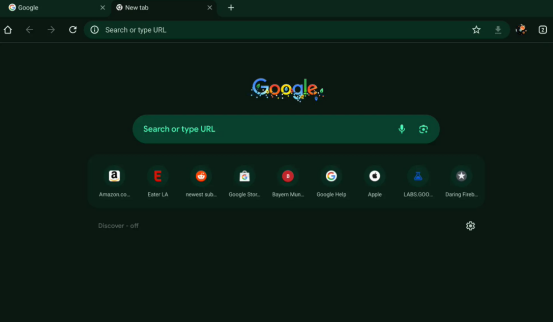
3、降低工作效率与学习效果
影响工作效率:在工作环境中,快速有效地浏览和处理信息至关重要。字体模糊会直接影响那些依赖网络搜索和在线文档工作的职场人士的生产力。
干扰学习过程:对于学生和教育工作者来说,清晰的字体和良好的可读性是在线学习的基础。字体模糊会分散学生的注意力,影响他们的学习效果和动力。
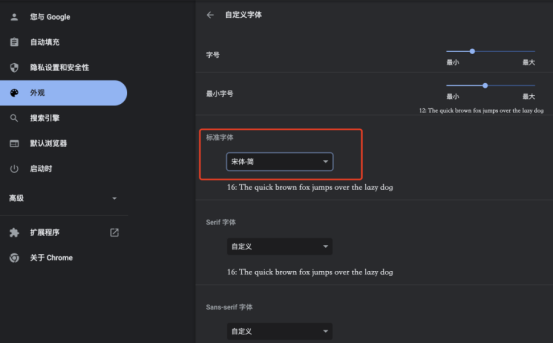
二、谷歌浏览器字体模糊不清原因
1、浏览器字体设置问题
默认字体设置不当:用户在Chrome浏览器的设置中可能未选择合适的字体,或者浏览器的默认字体设置不适用于某些网页,导致字体显示模糊。
字体类型不支持:某些网页可能使用了浏览器不支持或显示效果不佳的字体类型,这也会导致字体显示模糊。
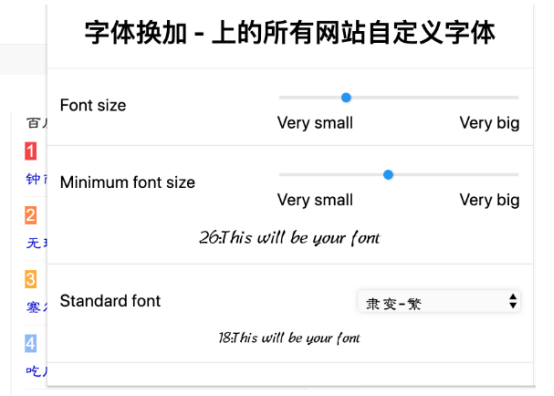
2、操作系统显示设置问题
系统视觉效果设置不当:在Windows操作系统中,如果视觉效果设置不正确(如未启用平滑屏幕字体边缘),可能会导致字体模糊。
分辨率和缩放设置不当:过低或过高的屏幕分辨率和缩放比例都可能导致文字显示不清晰。用户需要调整这些设置以获得最佳的显示效果。
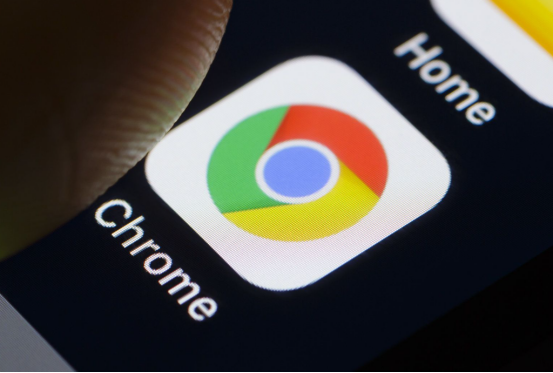
3、浏览器和系统的兼容性问题
DirectWrite渲染问题:Chrome浏览器在某些Windows版本上使用DirectWrite技术进行字体渲染时可能会出现问题,导致字体模糊。解决方法是禁用DirectWrite或更新相关的系统补丁。
显卡驱动过时:过时的显卡驱动程序也可能导致显示问题,包括字体模糊。更新显卡驱动程序可以有效解决这一问题。

4、缓存和Cookie问题
缓存和Cookie过时:过时的缓存和Cookie有时候也会影响网页的加载和显示,清理它们可能有助于改善字体的显示效果。
浏览器扩展影响:安装的某些浏览器扩展可能干扰了网页的正常显示,尤其是那些改变网页内容的插件,如广告拦截器等。
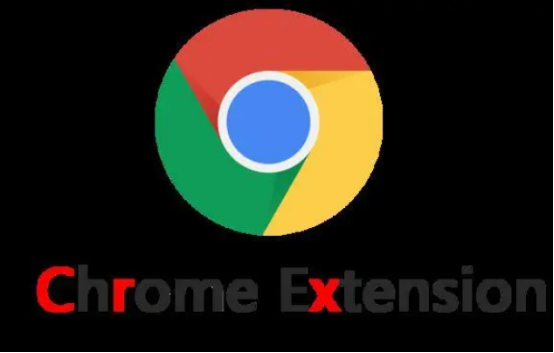
三、谷歌浏览器字体模糊不清解决方法
1、系统设置调整
Windows视觉效果:在“开始”菜单中搜索“性能选项”,在“视觉效果”中勾选“平滑屏幕字体边缘”或选择“调整为最佳外观。对于Windows 11,可以在桌面右键“个性化”,选择“字体”,点击底部的“Adjust ClearType text”进行调整。
ClearType文本调整:同样适用于Windows 11,通过调整ClearType可以提高字体显示质量。
2、Chrome内部设置
禁用加速2D Canvas:在Chrome地址栏输入chrome://flags,搜索“accelerated 2D Canvas”,将其设置为Disabled,重启浏览器。
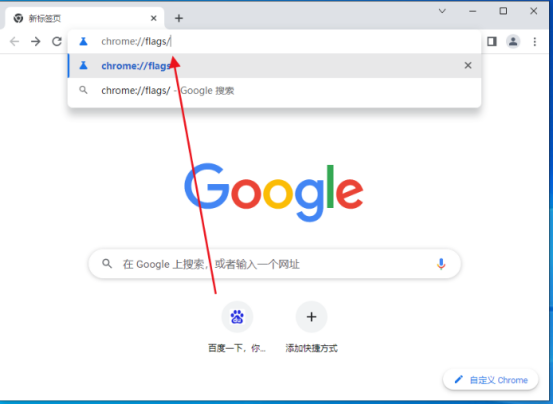
自定义字体设置:进入Chrome的“设置”(chrome://settings),在“外观”部分点击“自定义字体”,然后调整标准字体、Serif字体、Sans-serif字体等,选择能清晰显示的字体。
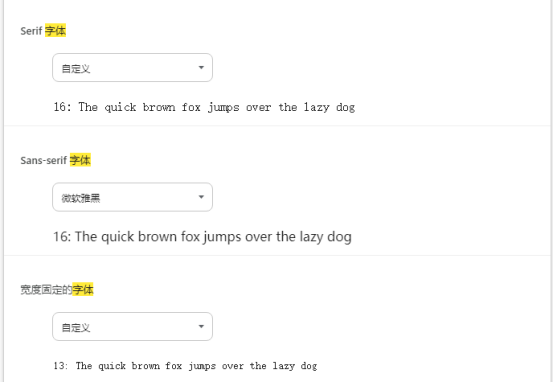
3、扩展插件使用
安装强制自定义字体插件:通过Chrome应用商店安装“强制网页使用自定义字体”的插件,并进行相应设置,以确保所有网页使用统一的、清晰的字体。
使用Chrome Stylist扩展:安装Chrome Stylist扩展,可以更精细地控制网页上的字体样式。
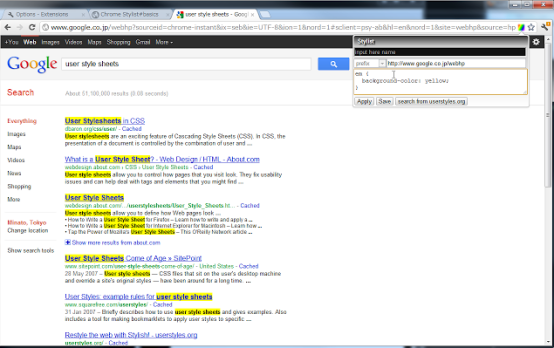
4、系统兼容性
安装系统补丁:对于Windows 7用户,安装KB2670838系统补丁或确保IE11已安装,因为安装IE11的前提通常是已安装该补丁。
停用DirectWrite:在Chrome的flags页面(chrome://flags)禁用实验版DirectWrite字体渲染系统,有助于改善某些字体的显示质量。
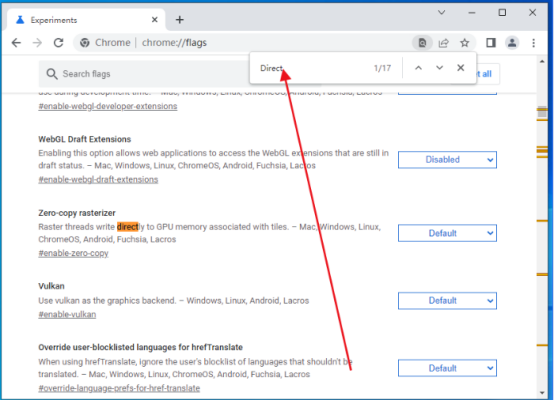
上述就是【如何修复谷歌浏览器中显示模糊的问题?谷歌浏览器解决字体显示模糊现象方法教程】的所有内容啦,感兴趣的朋友千万不要错过了。
 谷歌浏览器电脑版
谷歌浏览器电脑版
硬件:Windows系统 版本:130.0.6723.117 大小:9.75MB 语言:简体中文 评分: 发布:2023-07-23 更新:2024-11-08 厂商:谷歌信息技术(中国)有限公司
 谷歌浏览器安卓版
谷歌浏览器安卓版
硬件:安卓系统 版本:0.3.0.455 大小:187.89MB 语言:简体中文 评分: 发布:2022-08-18 更新:2024-10-11 厂商:Google Inc.
 谷歌浏览器苹果版
谷歌浏览器苹果版
硬件:苹果系统 版本:122.0.6261.89 大小:200.4MB 语言:简体中文 评分: 发布:2022-01-23 更新:2024-03-12 厂商:Google LLC
跳转至官网

如何关闭谷歌浏览器的安全保护功能
想关闭谷歌浏览器的安全保护功能却不知道怎么操作的小伙伴快来看看下面这篇文章,教你快速关闭没有烦恼。

谷歌浏览器收藏夹怎么导出
谷歌浏览器收藏夹怎么导出?本篇文章就给大家详细介绍了谷歌浏览器收藏夹导出具体步骤,大家快来看看吧。
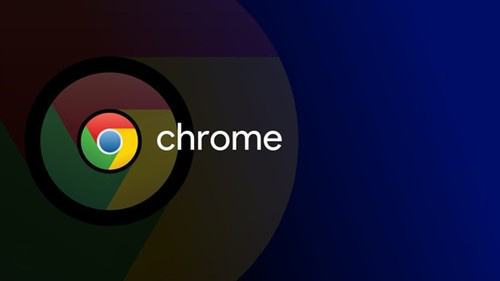
谷歌浏览器夜间模式怎么设置
谷歌浏览器夜间模式怎么设置?接下来小编就给大家带来谷歌浏览器开启夜间模式方法详解,感兴趣的朋友不要错过了。

谷歌浏览器Internet选项在哪里
谷歌浏览器Internet选项在哪里?具体的操作方法可以参考快速打开谷歌浏览器Internet选项的方法进行设置,欢迎感兴趣的用户前来阅读。

怎样升级到ie8.0以上的版本
ie浏览器 作为一款电脑自带的 浏览器 ,相信很多小伙伴对它都非常的熟悉,并且我们平时在学习或工作时也都会用到它。而有的时候我们在使用ie8浏览器查看网页时,由于一些原因,导致网页打不开,同时网页还会提示我们需要ie8等更高版本的浏览器才行。

谷歌浏览器打开新窗口不跳出怎么办
打开新窗口却不跳出要怎么解决?下面教程几步教会你谷歌浏览器打开显示新窗口。
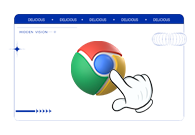
win7用谷歌浏览器哪个版本
win7用谷歌浏览器哪个版本?本篇文章就给大家带来win7安装谷歌浏览器适配版本介绍,大家快来看看吧,希望能够帮到大家。
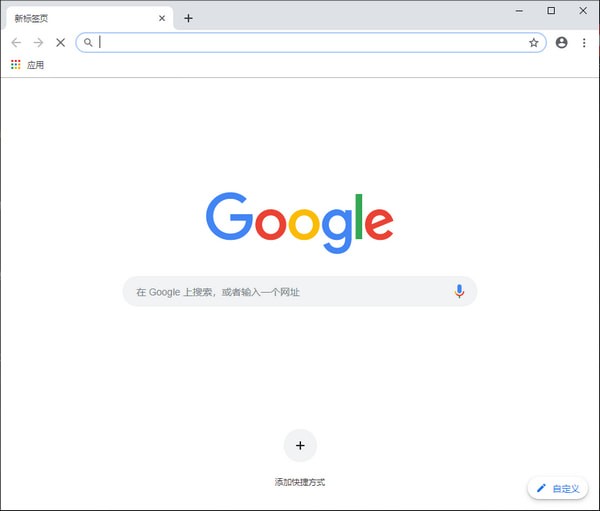
谷歌浏览器提示“无法安全下载”怎么办?<解决方法>
当我们在使用google Chrome浏览网页时,经常会遇到一些故障。例如,当一些用户使用谷歌浏览器浏览网页下载文件时,经常会被提示“无法安全地下载”问题。
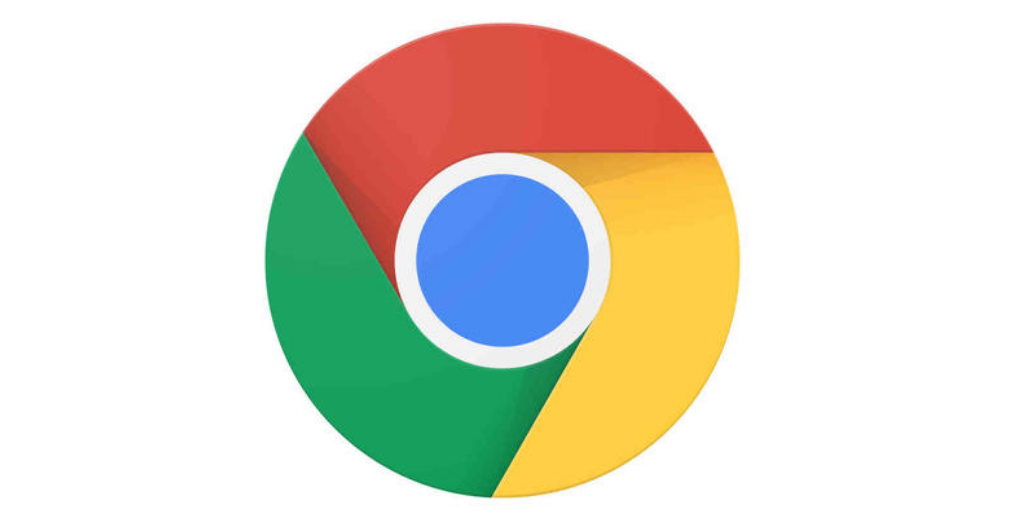
谷歌chrome浏览器金丝雀版怎么下载安装?
Google chrome是一款快速、安全且免费的网络浏览器,能很好地满足新型网站对浏览器的要求。
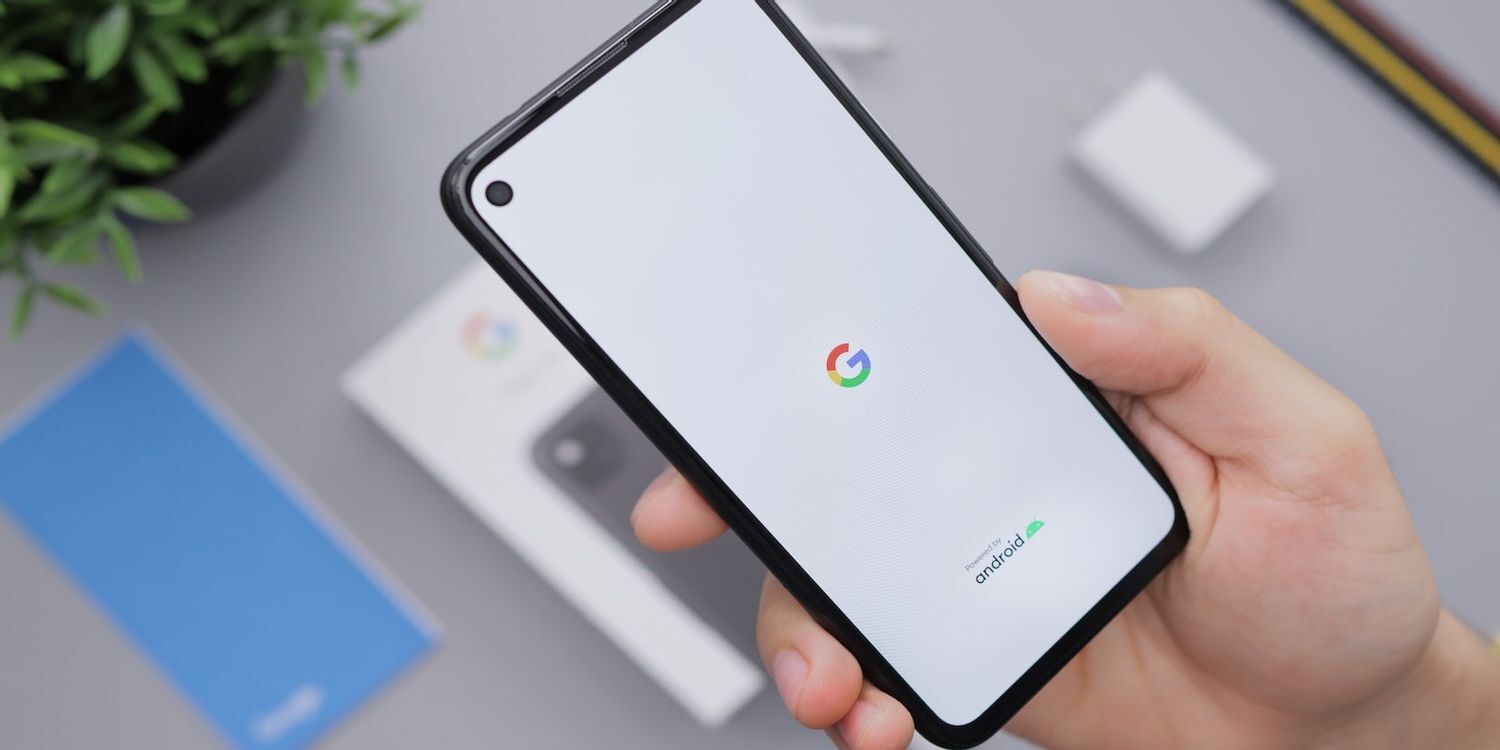
如何在小米 11 安装chrome浏览器
如何在小米 11 安装chrome浏览器?谷歌浏览器 Google Chrome完全免费,跨平台支持 Windows、Mac 和 Linux 桌面系统,同时也有 iOS、Android 的手机版 平板版,你几乎可以在任何智能设备上使用到它。

怎么下载PC版谷歌浏览器
怎么下载PC版谷歌浏览器?谷歌60%以上的浏览器市场份额基本上是无敌的。

如何在 Linux 中下载安装老版本的谷歌浏览器?
谷歌浏览器 Google Chrome完全免费,跨平台支持 Windows、Mac 和 Linux 桌面系统,同时也有 iOS、Android 的手机版 平板版,你几乎可以在任何智能设备上使用到它。

谷歌浏览器在哪里查看浏览器进程占用内存情况
谷歌浏览器在哪里查看浏览器进程占用内存情况?下面就向大家分享谷歌浏览器进程占用内存情况查看方法。
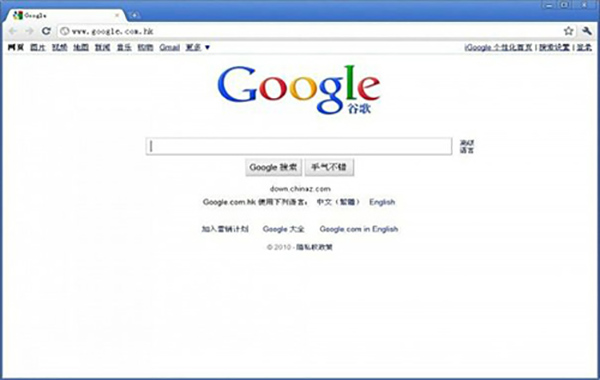
如何在谷歌浏览器中使用网络服务和预测服务?
谷歌Chrome使用各种网络服务、预加载设置和预测服务来改善浏览体验。从当你试图浏览的网站不可达时建议一个替代网站,到提前预测网络行为以加快页面加载时间。虽然这些功能提供了受欢迎的便利程度,但它们也可能给一些用户带来隐私问题。无论您对此功能持什么立场,理解它是如何工作的都是有帮助的。
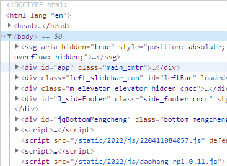
Chrome浏览器如何完美实现截长屏幕<进阶教学十分有用>
你知道谷歌浏览器如何截屏,你知道谷歌浏览器怎么截图整个可以滚动的网页吗?来和小编一起学习吧!
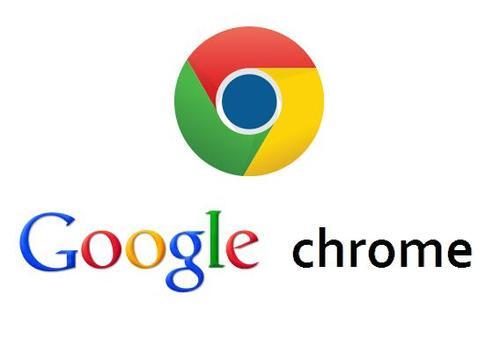
如何在谷歌Chrome中预览链接
之前,我们已经解释了如何使用iPhone中的默认链接预览功能。遗憾的是,链接预览在谷歌Chrome这样的桌面浏览器中用得不多。如果你在谷歌浏览器中错过了预览链接,那么这里是你可以启用的方法。
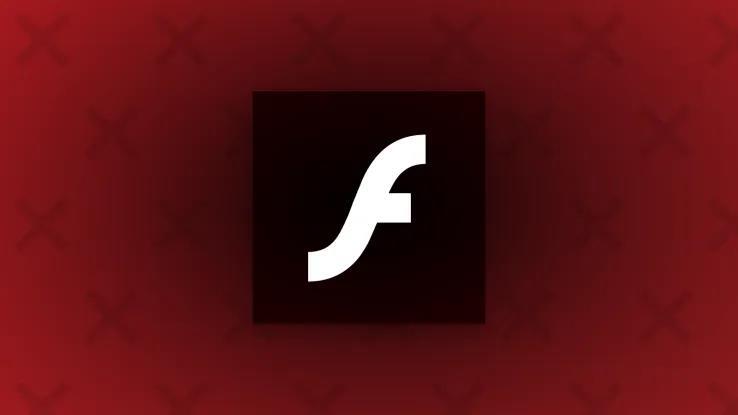
如何确保 Google Chrome 的 Flash 插件是最新的?
Google 和 Adobe 已将原生 Flash 插件集成到 Google Chrome 浏览器中。这种集成为计算机用户提供了两个好处和一个缺点。集成的 Flash 插件意味着用户不再需要在 PC 上安装 Flash。这也是有益的,因为插件的更新发生在后台,而不必由用户启动。
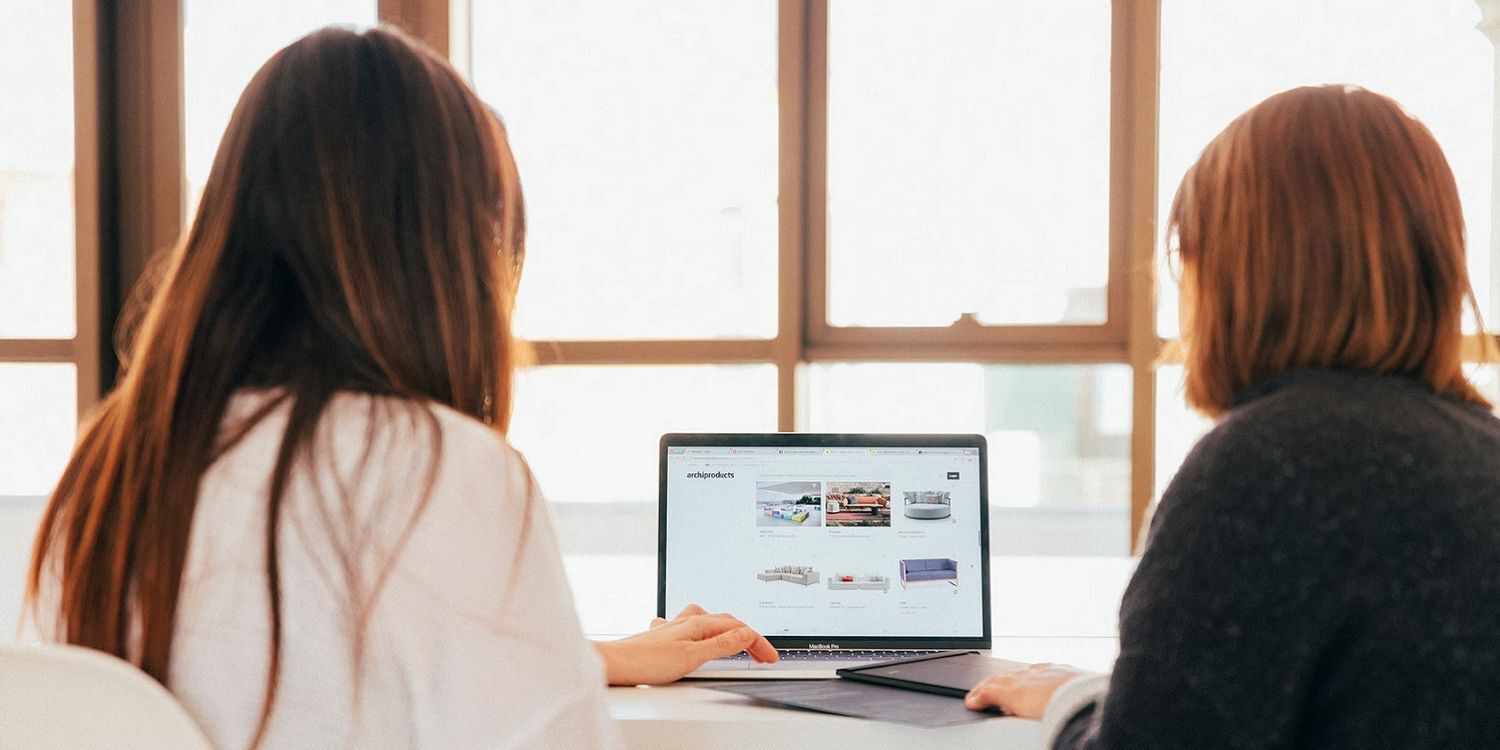
如何关闭 Chrome 烦人的标签组
约一个月前,Chromium 存储库的用户对 Android 版 Chrome 中的标签组发起了一场非常礼貌的反抗,宣称他们更喜欢直接在新标签中打开选定链接的选项。